Notes
L’accès à cette page nécessite une autorisation. Vous pouvez essayer de vous connecter ou de modifier des répertoires.
L’accès à cette page nécessite une autorisation. Vous pouvez essayer de modifier des répertoires.
Cet article explique comment planifier et gérer les coûts d’Azure Synapse Analytics. Vous devez d’abord utiliser la calculatrice de prix Azure pour planifier les coûts Azure Synapse Analytics avant d’ajouter des ressources pour le service aux coûts estimés. Ensuite, lorsque vous ajoutez les ressources Azure, passez en revue les coûts estimés. Une fois que vous avez commencé à utiliser des ressources Azure Synapse Analytics, utilisez les fonctionnalités de Cost Management pour définir des budgets et superviser les coûts. Vous pouvez également passer en revue les coûts prévus et déterminer les tendances des dépenses pour identifier les domaines où vous pourriez agir. Les coûts pour Azure Synapse Analytics ne représentent qu’une partie des coûts mensuels sur votre facture Azure. Cet article explique comment planifier et gérer les coûts d’Azure Synapse Analytics. Tous les services et ressources Azure utilisés pour votre abonnement Azure, y compris les services tiers, vous sont toutefois facturés.
Prérequis
Analyse des coûts dans Cost Management prend en charge la plupart des types de compte Azure, mais pas tous. Pour accéder à la liste complète des types de comptes pris en charge, voir Comprendre les données de Cost Management. Pour afficher les données de coût, vous avez au minimum besoin d’un accès en lecture pour un compte Azure. Pour plus d’informations sur l’attribution de l’accès aux données Azure Cost Management, consultez Assigner l’accès aux données.
Estimer les coûts avant d’utiliser Azure Synapse Analytics
Utilisez la calculatrice de prix Azure pour estimer les coûts avant d’ajouter Azure Synapse Analytics.
Azure Synapse inclut différentes ressources associées à des options de facturation variées, comme indiqué dans l’estimation de coût ci-dessous.
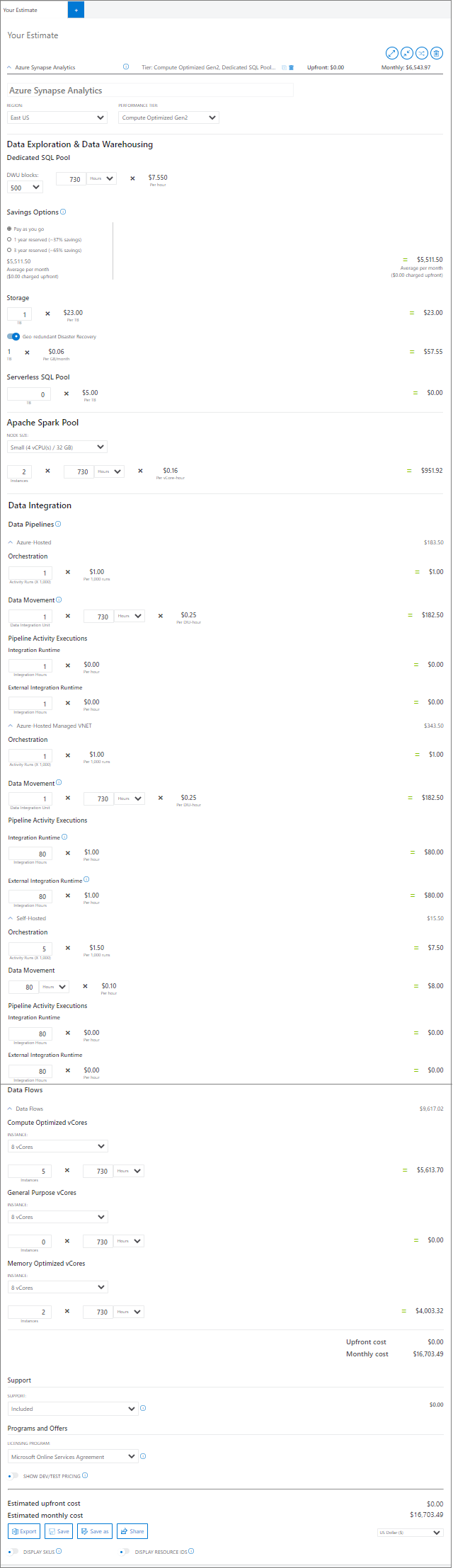
Comprendre le modèle de facturation complet pour Azure Synapse Analytics
Azure Synapse s’exécute sur l’infrastructure Azure qui accumule les coûts avec Azure Synapse lorsque vous déployez la nouvelle ressource. Il est important de comprendre qu’une infrastructure supplémentaire peut accumuler des frais.
Fonctionnement de la facturation pour Azure Synapse Analytics
Lorsque vous créez ou utilisez des ressources Azure Synapse Analytics, les compteurs suivants peuvent vous être facturés :
- Exploration de données et entreposage des données
- Pool SQL dédié : vous êtes facturé en fonction du nombre de blocs DWU et d’heures d’exécution.
- Stockage : vous êtes facturé en fonction du nombre de To stockés.
- Pool SQL serverless : vous êtes facturé par To de données traitées.
- Pool Apache Spark : vous êtes facturé par heure de vCore et au prorata de minute en minute.
- Intégration des données
- Exécutions d’activités d’orchestration : sur la base du nombre d’exécutions d’activités.
- Déplacement des données : sur la base du nombre d’unités utilisées et de la durée d’exécution, pour les exécutions d’activités de copie sur Azure Integration Runtime.
- Heures de vCore de Data Flow : sur la base du type de calcul, du nombre de vCore et de la durée d’exécution, pour l’exécution et le débogage de flux de données.
À la fin de votre cycle de facturation, les frais associés à chaque compteur sont additionnés. Votre facture contient une section pour tous les coûts d’Azure Synapse Analytics. Chaque compteur est représenté par un élément de ligne distinct.
D’autres coûts qui peuvent s’accumuler avec Azure Synapse Analytics
Lorsque vous créez des ressources pour Azure Synapse, des ressources pour d’autres services Azure sont également créées. Ils comprennent :
- Data Lake Storage Gen2
Coûts qui peuvent s’accumuler après la suppression de la ressource
Une fois que vous avez supprimé des ressources Azure Synapse, les ressources suivantes peuvent continuer à exister. Les coûts continueront de s’accumuler jusqu’à ce que vous supprimiez ces ressources.
- Data Lake Storage Gen2
Utilisation du crédit Paiement anticipé Azure avec Azure Synapse
Vous pouvez payer les frais Azure Synapse avec votre crédit Paiement anticipé Azure. Vous ne pouvez cependant pas utiliser le crédit Paiement anticipé Azure pour payer des frais pour des produits et services tiers, notamment ceux de la Place de marché Azure.
Plan de préachat pour Azure Synapse
Vous pouvez réduire les coûts d’Azure Synapse Analytics en préachetant des unités de validation Azure Synapse (SCU) pour une année. Vous pouvez utiliser les SCU préachetées à tout moment pendant la durée de l’achat. Pour plus d’informations, consultez Optimiser les coûts d’Azure Synapse Analytics avec un plan de préachat.
Vérifiez l’estimation du coût dans le portail Azure
À mesure que vous créez des ressources pour Azure Synapse Analytics, vous pouvez consulter les coûts estimés. Un pool SQL serverless est créé avec les espaces de travail. Aucun frais n’est facturé pour celui-ci tant que vous n’exécutez pas de requêtes. D’autres ressources, telles que des pools SQL dédiés et des pools Apache Spark serverless, doivent être créées dans l’espace de travail.
Pour créer un espace de travail Azure Synapse Analytics et afficher le prix estimé :
- Accédez au service dans le portail Azure.
- Créez la ressource.
- Consultez le prix estimé indiqué dans le résumé.
- Finalisez la création de la ressource.
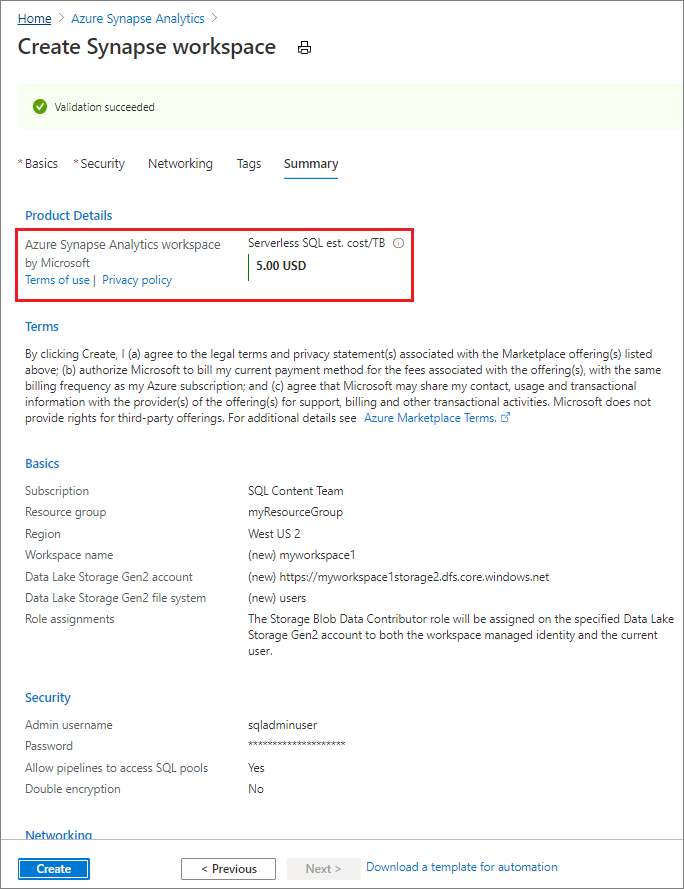
Si votre abonnement Azure a une limite de dépense, Azure vous empêche de dépenser au-delà que le montant de votre crédit. À mesure que vous créez et utilisez des ressources Azure, vos crédits sont utilisés. Quand vous atteignez votre limite de crédit, les ressources que vous avez déployées sont désactivées pour le reste de cette période de facturation. Vous ne pouvez pas changer votre limite de crédit, mais vous pouvez la supprimer. Pour plus d’informations sur les limites de dépense, consultez Limite de dépense Azure.
Superviser les coûts
L’utilisation de ressources Azure Synapse entraîne la facturation de frais. Les coûts unitaires d’utilisation des ressources Azure varient selon les intervalles de temps (secondes, minutes, heures et jours) ou selon l’utilisation d’unités (octets, mégaoctets, etc.). Dès que vous commencez à utiliser des ressources dans Azure Synapse, des frais vous sont facturés. Vous pouvez les consulter dans l’analyse des coûts.
Quand vous utilisez l’analyse des coûts, vous affichez les coûts d’Azure Synapse Analytics dans des graphiques et des tableaux pour différents intervalles de temps. Par exemple, par jour, par année ou pour le mois en cours ou le mois précédent. Vous pouvez aussi afficher les coûts par rapport aux budgets et aux coûts prévus. Passez à des vues pour des périodes plus longues pour identifier les tendances des dépenses. Ceci vous permet de voir où des dépassements ont pu se produire. Si vous avez créé des budgets, vous pouvez aussi facilement voir à quel moment ils ont été dépassés.
Pour consulter les coûts d’Azure Synapse dans l’analyse des coûts :
- Connectez-vous au portail Azure.
- Ouvrez l’étendue (abonnement ou groupe de ressources) dans le portail Azure, puis sélectionnez Analyse des coûts dans le menu. Par exemple, accédez à Abonnements, sélectionnez un abonnement dans la liste, puis sélectionnez Analyse du coût dans le menu. Sélectionnez Étendue pour passer à une autre étendue dans l’analyse des coûts.
- Par défaut, le coût des services est affiché dans le premier graphique en anneau. Dans le graphique, sélectionnez la zone intitulée Azure Synapse.
Les coûts mensuels réels s’affichent lors de l’ouverture initiale de l’analyse des coûts. Voici un exemple qui montre tous les coûts d’utilisation mensuelle.
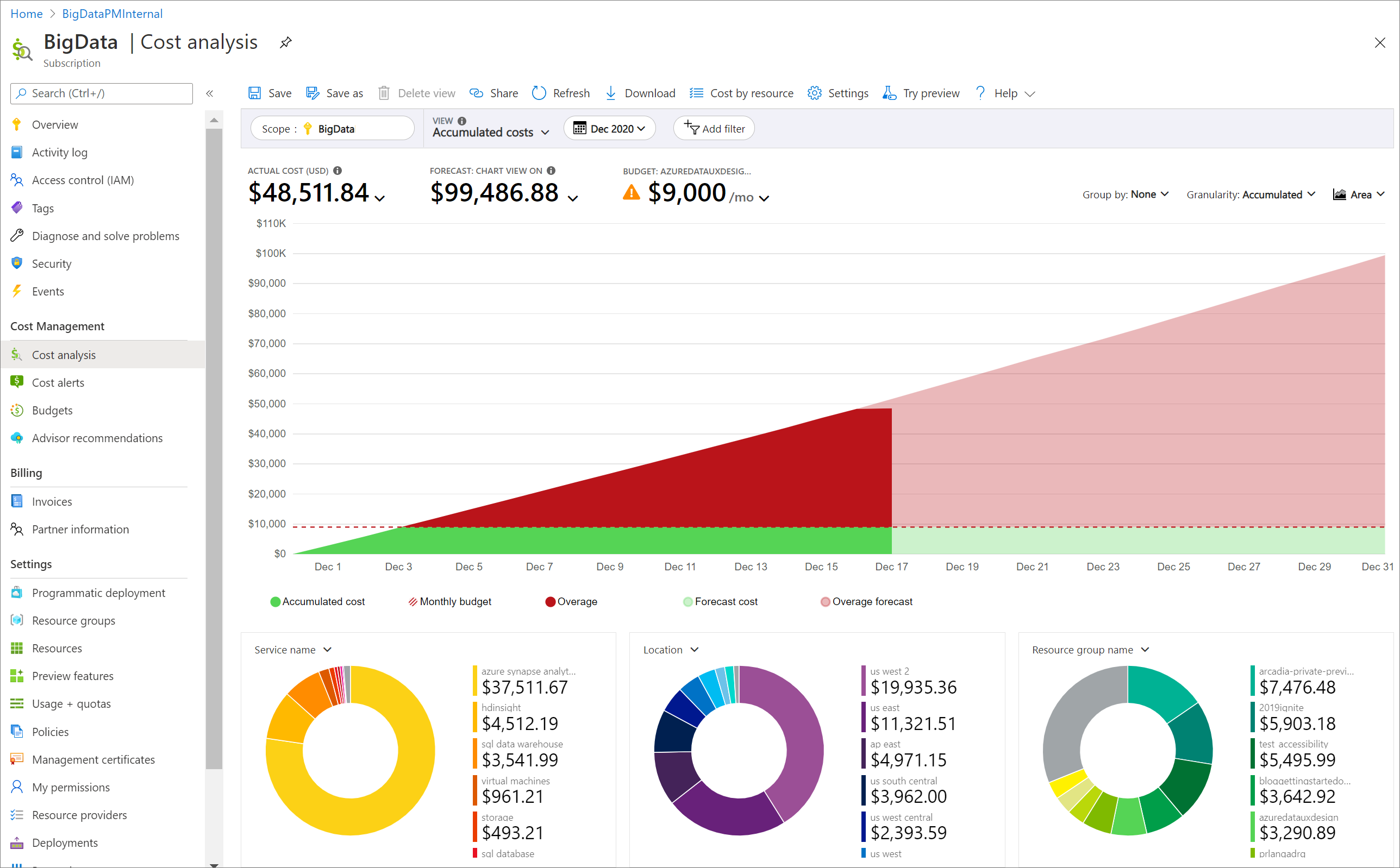
- Pour limiter les coûts à un seul service, par exemple Azure Synapse, sélectionnez Ajouter un filtre, puis Nom du service. Sélectionnez ensuite Azure Synapse Analytics.
Voici un exemple montrant les coûts d’Azure Synapse uniquement.
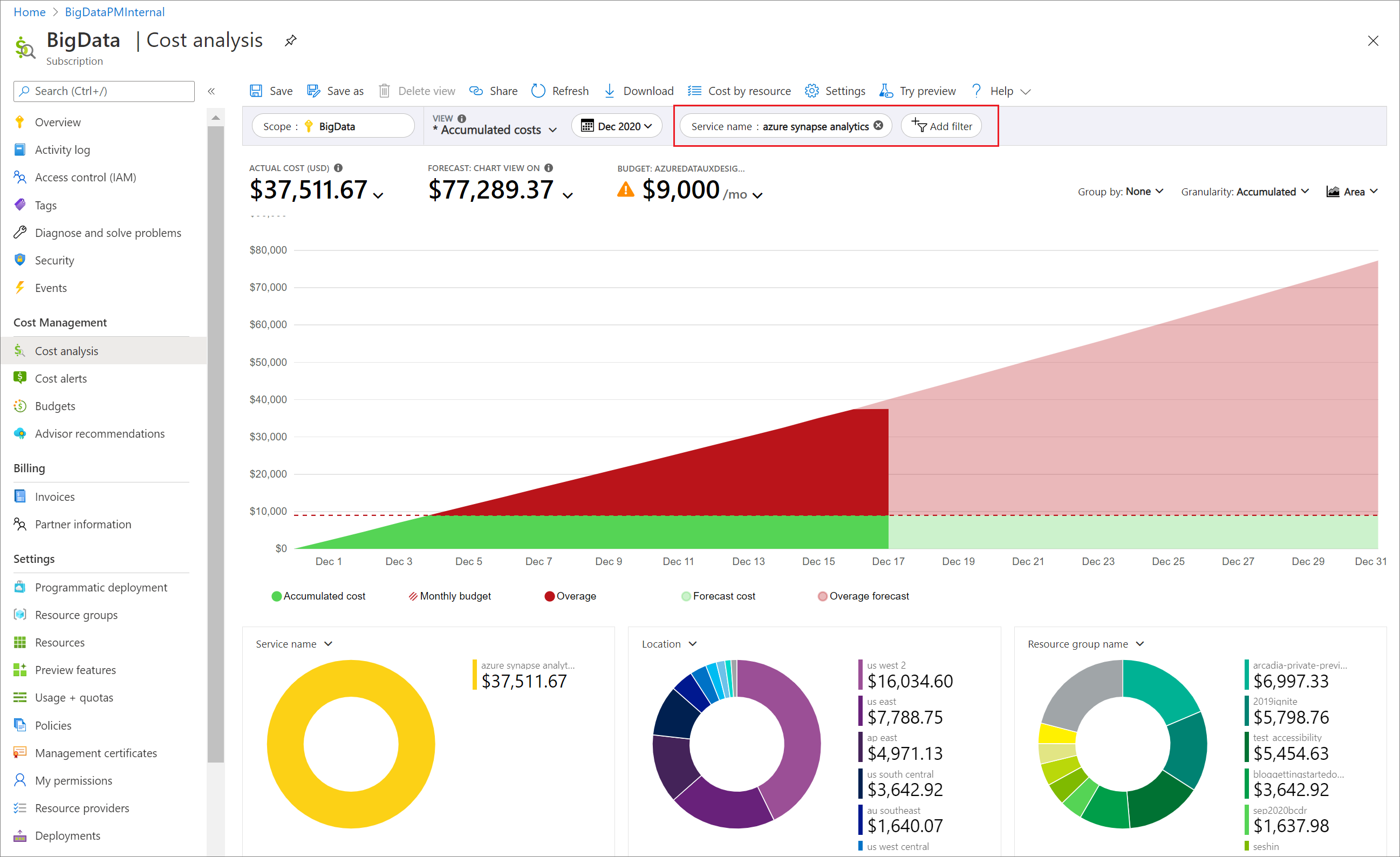
Dans l’exemple précédent, vous avez pu voir le coût actuel du service. Les coûts par région Azure (emplacements) et les coûts Azure Synapse par groupe de ressources sont également présentés. À partir de là, vous pouvez explorer les coûts par vous-même.
Créer des budgets
Vous pouvez créer des budgets pour gérer les coûts et des alertes permettant d’avertir automatiquement des parties prenantes en cas d’anomalies de dépenses et de risques de dépenses excessives. Les alertes sont basées sur les dépenses par rapport aux seuils de budget et de coût. Les budgets et les alertes sont créés pour les abonnements et les groupes de ressources Azure : ils sont donc utiles dans le cadre d’une stratégie globale de supervision des coûts.
Vous pouvez créer des budgets avec des filtres pour des ressources ou des services spécifiques dans Azure si vous souhaitez disposer d’une plus grande granularité dans votre analyse. Les filtres vous permettent de vous assurer que vous ne créez pas accidentellement de nouvelles ressources entraînant un surcoût. Pour plus d’informations sur les options de filtre disponibles lorsque vous créez un budget, consultez Options de regroupement et de filtre.
Exporter des données de coûts
Vous pouvez également exporter vos données de coûts vers un compte de stockage. C’est utile quand vous ou d’autres personnes avez besoin d’effectuer des analyses supplémentaires des données concernant les coûts. Par exemple, une équipe Finance peut analyser les données avec Excel ou Power BI. Vous pouvez exporter vos coûts selon une planification quotidienne, hebdomadaire ou mensuelle, et définir une plage de dates personnalisée. L’exportation des données des coûts est la méthode recommandée pour récupérer les jeux de données des coûts.
Autres façons de gérer et de réduire les coûts d’Azure Synapse
Pool SQL serverless
Pour en savoir plus sur les coûts pour un pool SQL serverless, consultez Gestion des coûts d’un pool SQL serverless dans Azure Synapse Analytics
Pool SQL dédié
Vous pouvez contrôler les coûts d’un pool SQL dédié en suspendant la ressource lorsqu’elle n’est pas utilisée. Par exemple, si vous n’utilisez pas la base de données pendant la nuit et les week-ends, vous pouvez la suspendre à ces moments et la reprendre pendant la journée. Pour plus d’informations, consultez Suspendre et reprendre le calcul dans le pool SQL dédié avec le portail Azure
Pool Apache Spark serverless
Pour contrôler les coûts de votre pool Apache Spark serverless, activez la fonctionnalité de mise en pause automatique Apache Spark serverless et définissez la valeur du délai d’attente en conséquence. Choisissez les tailles de nœud appropriées qui correspondent à votre préférence en matière de performances par rapport au coût. Utilisez la mise à l’échelle automatique pour redimensionner les pools si nécessaire. Lors de l’utilisation de Synapse Studio pour votre développement, le studio envoie un message Keep Alive pour maintenir la session active qui est également configurable. Par conséquent, définissez une valeur de délai d’attente courte pour la mise en pause automatique. Lorsque vous avez terminé, fermez votre session ; le pool Apache Spark sera mis en pause automatiquement une fois la valeur du délai d’attente atteinte. La facturation démarre pour un pool Apache Spark serverless lorsqu’elle démarre jusqu’au délai d’expiration de l’environnement de développement intégré (IDE). La mise à l’échelle automatique vers le haut ou vers le bas augmente le runtime du pool.
Lors du développement, créez plusieurs définitions de pool Apache Spark de différentes tailles. La création de définitions de pool Apache Spark est gratuite, et seule l’utilisation vous est facturée. L’utilisation du pool Apache Spark dans Azure Synapse est facturée par heure de vCore et au prorata de minute en minute. Par exemple, utilisez de petites tailles de pool pour le développement du code et la validation, tout en utilisant de plus grandes tailles de pool pour les tests de performances.
Intégration de données - Pipelines et flux de données
Pour en savoir plus sur les coûts d’intégration des données, consultez Planifier et gérer les coûts d’Azure Data Factory
Étapes suivantes
- Découvrez comment optimiser votre investissement cloud avec Azure Cost Management.
- Apprenez-en davantage sur la gestion des coûts avec l’analyse du coût.
- Découvrez comment éviter des coûts imprévus.
- Suivez le cours d’apprentissage guidé Cost Management.
- Apprenez-en davantage sur la planification et la gestion des coûts pour Azure Machine Learning.